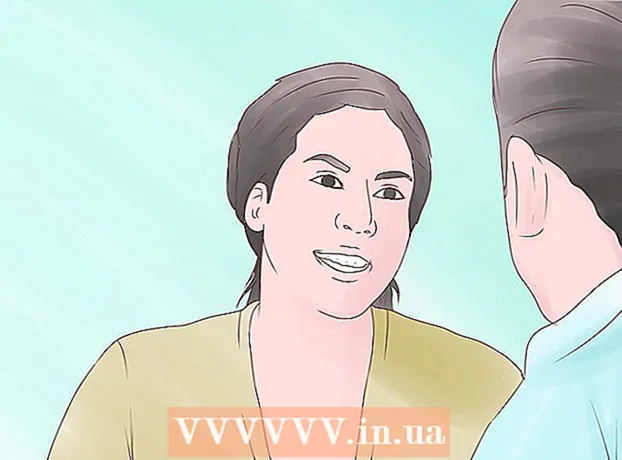लेखक:
Morris Wright
निर्माण की तारीख:
23 अप्रैल 2021
डेट अपडेट करें:
26 जून 2024

विषय
- कदम बढ़ाने के लिए
- भाग 1 का 3: अपने BIOS का उपयोग करना
- भाग 2 का 3: एक प्रोग्राम का उपयोग करें
- भाग 3 का 3: आपके सीपीयू का तापमान कम करना
बहुत अधिक गर्मी कंप्यूटर के सबसे बुरे दुश्मनों में से एक है। आपके कंप्यूटर को स्वस्थ रखने के लिए हीट प्रबंधन आवश्यक है। यदि आपका कंप्यूटर बहुत गर्म हो जाता है, तो त्रुटियां हो सकती हैं, मशीन धीमा हो जाती है, और कंप्यूटर अचानक बंद हो सकता है। आपके पीसी के सबसे जरूरी हिस्सों में से एक प्रोसेसर (सीपीयू) है, इसलिए आप यह सुनिश्चित करना चाहते हैं कि यह काफी ठंडा हो। अपने सीपीयू के तापमान की निगरानी के लिए नीचे दिए गए गाइड का पालन करें।
कदम बढ़ाने के लिए
भाग 1 का 3: अपने BIOS का उपयोग करना
 अपने कंप्यूटर को पुनरारंभ। BIOS एक मेनू है जो आपको अपने कंप्यूटर की डिफ़ॉल्ट सेटिंग्स को बदलने की अनुमति देता है। अधिकांश BIOS इंटरफेस में एक अंतर्निहित हार्डवेयर मॉनिटर होता है, जिसका उपयोग आप तापमान की निगरानी के लिए कर सकते हैं। आप अपने कंप्यूटर के स्टार्टअप की शुरुआत में BIOS को प्राप्त कर सकते हैं।
अपने कंप्यूटर को पुनरारंभ। BIOS एक मेनू है जो आपको अपने कंप्यूटर की डिफ़ॉल्ट सेटिंग्स को बदलने की अनुमति देता है। अधिकांश BIOS इंटरफेस में एक अंतर्निहित हार्डवेयर मॉनिटर होता है, जिसका उपयोग आप तापमान की निगरानी के लिए कर सकते हैं। आप अपने कंप्यूटर के स्टार्टअप की शुरुआत में BIOS को प्राप्त कर सकते हैं। - यदि आप विंडोज 8 चला रहे हैं, तो पावर मेनू खोलें और रिस्टार्ट पर क्लिक करते समय शिफ्ट को दबाए रखें। यह आपको उन्नत स्टार्टअप मोड में ले जाएगा, जहाँ आप मदरबोर्ड सेटिंग (UEFI) तक पहुँच सकते हैं, समस्या निवारण मेनू में।
 BIOS कुंजी दबाएं। यह प्रति हार्डवेयर निर्माता बदलता रहता है। इसके लिए विशिष्ट कुंजी F2, F10 और Del हैं। सही कुंजी निर्माता के लोगो के समान स्क्रीन पर दिखाई जाएगी।
BIOS कुंजी दबाएं। यह प्रति हार्डवेयर निर्माता बदलता रहता है। इसके लिए विशिष्ट कुंजी F2, F10 और Del हैं। सही कुंजी निर्माता के लोगो के समान स्क्रीन पर दिखाई जाएगी। - यदि आप समय में इस कुंजी को नहीं दबाते हैं, तो आपका कंप्यूटर सामान्य रूप से बूट हो जाएगा और आपको फिर से प्रयास करना होगा।
 हार्डवेयर मॉनिटर के लिए देखें। प्रत्येक BIOS प्रोग्राम अलग-अलग शब्दों का उपयोग करता है। अधिक सामान्य शब्दों में से कुछ एच / डब्ल्यू मॉनिटर, स्थिति, पीसी स्वास्थ्य आदि हैं।
हार्डवेयर मॉनिटर के लिए देखें। प्रत्येक BIOS प्रोग्राम अलग-अलग शब्दों का उपयोग करता है। अधिक सामान्य शब्दों में से कुछ एच / डब्ल्यू मॉनिटर, स्थिति, पीसी स्वास्थ्य आदि हैं।  अपने सीपीयू तापमान की जाँच करें। सीपीयू की तापमान सीमा मॉडल पर निर्भर करती है, लेकिन आमतौर पर तापमान 75 ° C (167 ° F) से नीचे रहना चाहिए। सटीक तापमान सीमा का पता लगाने के लिए अपने सीपीयू के साथ आए प्रलेखन से परामर्श करें।
अपने सीपीयू तापमान की जाँच करें। सीपीयू की तापमान सीमा मॉडल पर निर्भर करती है, लेकिन आमतौर पर तापमान 75 ° C (167 ° F) से नीचे रहना चाहिए। सटीक तापमान सीमा का पता लगाने के लिए अपने सीपीयू के साथ आए प्रलेखन से परामर्श करें। - अन्य तापमान की जाँच करें। सीपीयू तापमान की जांच करते समय, बाकी सिस्टम कैसे चल रहा है, इस पर एक नज़र डालें। अधिकांश हार्डवेयर मॉनिटर आपको मदरबोर्ड, ग्राफिक्स कार्ड और संभवतः मामले में परिवेश का तापमान भी बता सकते हैं।
भाग 2 का 3: एक प्रोग्राम का उपयोग करें
 एक हार्डवेयर मॉनिटरिंग प्रोग्राम इंस्टॉल करें। अधिकांश मदरबोर्ड अपने स्वयं के हार्डवेयर मॉनिटरिंग प्रोग्राम, या अपनी वेबसाइटों पर उपलब्ध होते हैं। आप फ्रीवेयर प्रोग्राम भी डाउनलोड कर सकते हैं जो BIOS तापमान डेटा को पढ़ते हैं और प्रदर्शित करते हैं। लोकप्रिय कार्यक्रम हैं:
एक हार्डवेयर मॉनिटरिंग प्रोग्राम इंस्टॉल करें। अधिकांश मदरबोर्ड अपने स्वयं के हार्डवेयर मॉनिटरिंग प्रोग्राम, या अपनी वेबसाइटों पर उपलब्ध होते हैं। आप फ्रीवेयर प्रोग्राम भी डाउनलोड कर सकते हैं जो BIOS तापमान डेटा को पढ़ते हैं और प्रदर्शित करते हैं। लोकप्रिय कार्यक्रम हैं: - हार्डवेयर मॉनिटर खोलें
- स्पीडफ़ान।
- कोर टेम्प
- HWMonitor
- असली अस्थायी
 प्रोग्राम चलाएं। एक बार जब आप अपनी पसंद का प्रोग्राम डाउनलोड / इंस्टॉल कर लें, तो इसे अपने कंप्यूटर के तापमान का अवलोकन करने के लिए चलाएं। अधिकांश कार्यक्रम सभी उपलब्ध तापमान डेटा प्रदर्शित करेंगे, साथ ही प्रशंसकों और वोल्टेज की गति भी। आपके सिस्टम के प्रलेखन में क्या सिफारिश की गई है, इसके आगे यह सारी जानकारी रखें।
प्रोग्राम चलाएं। एक बार जब आप अपनी पसंद का प्रोग्राम डाउनलोड / इंस्टॉल कर लें, तो इसे अपने कंप्यूटर के तापमान का अवलोकन करने के लिए चलाएं। अधिकांश कार्यक्रम सभी उपलब्ध तापमान डेटा प्रदर्शित करेंगे, साथ ही प्रशंसकों और वोल्टेज की गति भी। आपके सिस्टम के प्रलेखन में क्या सिफारिश की गई है, इसके आगे यह सारी जानकारी रखें। - कुछ कार्यक्रमों को काम करने के लिए आपके कंप्यूटर की सेटिंग्स तक विशेष पहुंच की आवश्यकता होती है, और वे अपना काम करने से पहले जारी रखने की अनुमति मांगते हैं।
भाग 3 का 3: आपके सीपीयू का तापमान कम करना
 अपने सीपीयू को अंडरकॉक करें। आपका सीपीयू जिस गति से चल रहा है, वह सीमित है, ताकि तापमान बहुत अधिक न बढ़े। अपने पीसी को अंडरक्लॉक करना आपके पीसी को धीमा कर देता है, लेकिन आपके पीसी के जीवन को बेहतर बनाता है, आपके कंप्यूटर को कम गर्म बनाता है और खपत को कम करता है, स्थिरता में सुधार करता है और यांत्रिक भागों से शोर को कम करता है।
अपने सीपीयू को अंडरकॉक करें। आपका सीपीयू जिस गति से चल रहा है, वह सीमित है, ताकि तापमान बहुत अधिक न बढ़े। अपने पीसी को अंडरक्लॉक करना आपके पीसी को धीमा कर देता है, लेकिन आपके पीसी के जीवन को बेहतर बनाता है, आपके कंप्यूटर को कम गर्म बनाता है और खपत को कम करता है, स्थिरता में सुधार करता है और यांत्रिक भागों से शोर को कम करता है।